
En un mundo tan dinámico y dependiente de la tecnología, la seguridad de nuestros dispositivos se ha vuelto fundamental. Un aspecto crucial de esta seguridad es la contraseña de inicio de sesión en sistemas operativos como Windows 7, 8 y 10. Sin embargo, olvidarse de esta contraseña puede ser un verdadero dolor de cabeza, especialmente si tememos perder nuestros valiosos archivos y documentos. En este artículo, te guiaremos de manera exhaustiva sobre cómo quitar la contraseña de Windows sin perder archivos, asegurando que tu información importante permanezca intacta y accesible. Exploremos juntos un método seguro y eficiente que podrás aplicar en cualquier computadora y marca, siempre con el respaldo de recursos y técnicas probadas.
La vida digital de hoy en día está llena de contraseñas. Desde cuentas de correo hasta acceso a suscripciones y, por supuesto, el uso diario de nuestros dispositivos informáticos. A menudo, olvidamos las contraseñas o, en algunos casos, adquirimos computadoras de segunda mano que vienen con contraseñas de usuarios anteriores. Esto plantea un desafío: cómo acceder a nuestros archivos sin borra el contenido del disco duro.
El proceso que aprenderás aquí no solo es útil para resolver un problema inmediato, sino que también te brinda confianza para manejar situaciones similares en el futuro, asegurando que puedas acceder a tus datos sin complicaciones. Imperiosamente, este procedimiento es seguro y no implica el formateo del disco, lo cual podría resultar en la pérdida de información crítica.
Antes de comenzar con el proceso, debes reunir algunos elementos esenciales que facilitarán la tarea:
El primer paso es preparar la memoria USB que utilizarás para restablecer la contraseña. A continuación, te explicamos cómo hacerlo:
Después de preparar la memoria USB, el siguiente paso es acceder al menú de arranque de tu computadora. Este proceso puede variar según el fabricante de tu computadora. Aquí está un resumen:
1. Apaga completamente la computadora.
2. Enciende la computadora y presiona repetidamente la tecla de acceso rápido apropiada para tu computadora. Las teclas más comunes incluyen F2, F10, F12, Esc o Del.
3. Selecciona la opción de tu memoria USB en el menú de arranque.
Una vez que has accedido a la memoria USB desde el menú de arranque, el programa se cargará automáticamente. En este punto, debes seguir estos pasos:
Una vez que el software esté completamente cargado, verás una lista de las cuentas de usuario en la computadora. Aquí están los pasos específicos para restablecer la contraseña:
Cuando hayas terminado, asegúrate de dar clic en "Finish" y luego selecciona la opción de reiniciar la computadora.
Un paso crucial es asegurarte de desconectar la memoria USB antes de reiniciar la computadora. Esto evitará que el sistema intente arrancar nuevamente desde la memoria. Aquí están los pasos finales:
Una vez que tu computadora se reinicie, deberías poder acceder a Windows sin que te pida contraseña. En este punto, verifica que todos tus archivos y documentos estén intactos y en su lugar. Es recomendable realizar una copia de seguridad de los datos importantes, por si surge algún problema en el futuro.
Al realizar este procedimiento, hay algunos consejos a considerar para garantizar una experiencia fluida:
A pesar de que el proceso es bastante directo, pueden surgir problemas. Estas son algunas de las dificultades mucho más comunes:
Para quitarle la contraseña a tu PC con Windows 7, primero necesitas iniciar sesión con una cuenta de administrador. Desde allí, dirígete al "Panel de control", selecciona "Cuentas de usuario", y haz clic en "Cambiar tu contraseña". Podrás establecer una nueva contraseña o simplemente dejar el campo vacío para quitarla. Si no puedes iniciar sesión, deberás seguir el método mencionado anteriormente para restablecerla mediante un software de terceros.
Para quitar la contraseña sin necesidad de formatear la computadora, puedes utilizar el programa de restablecimiento de contraseñas mencionado. Selecciona la cuenta "Administrador" y haz clic en el botón "Restablecer contraseña". Luego, reinicia tu PC, y una vez que se reinicie, podrás acceder a tu computadora sin contraseña.
Si olvidaste la contraseña de administrador en Windows 7, puedes utilizar un software de restablecimiento de contraseñas. Sigue el procedimiento que hemos descrito, utilizando una memoria USB con el software adecuado. Esto te permitirá borrar o restablecer la contraseña de la cuenta de administrador sin perder tus archivos y programas. Recuerda siempre seguir los pasos cuidadosamente para evitar problemas.
Hemos llegado al final de este artículo, donde te hemos proporcionado una guía completa sobre cómo quitar la contraseña de Windows 7, 8 y 10 sin perder archivos. Este método es una herramienta valiosa que puedes utilizar no solo para desbloquear tu equipo, sino también para compartir tus conocimientos con otros que puedan enfrentar el mismo problema. La tecnología puede ser desafiante a veces, pero contar con recursos e información confiable puede marcar la diferencia.
Si necesitas más información, no dudes en dejar tus preguntas o comentarios. También te invitamos a visitar nuestro canal donde compartimos vídeos explicativos y guías sobre esta y muchas otras cuestiones relacionadas con la tecnología. Mantente informado y seguro en tu vida digital.
Para complementar tu aprendizaje, te invitamos a ver este video tutorial donde se explica de manera visual el proceso de quitar la contraseña en Windows. Es una excelente forma de seguir cada paso y asegurarte de no perder tus datos.
 Guía completa para formatear tu ZTE A7040 en 2025
Guía completa para formatear tu ZTE A7040 en 2025 Cómo hacer un hard reset en Poco M5s y formatear Xiaomi 2025
Cómo hacer un hard reset en Poco M5s y formatear Xiaomi 2025 Cómo formatear el ZTE Blade A52 Lite sin perder datos 2025
Cómo formatear el ZTE Blade A52 Lite sin perder datos 2025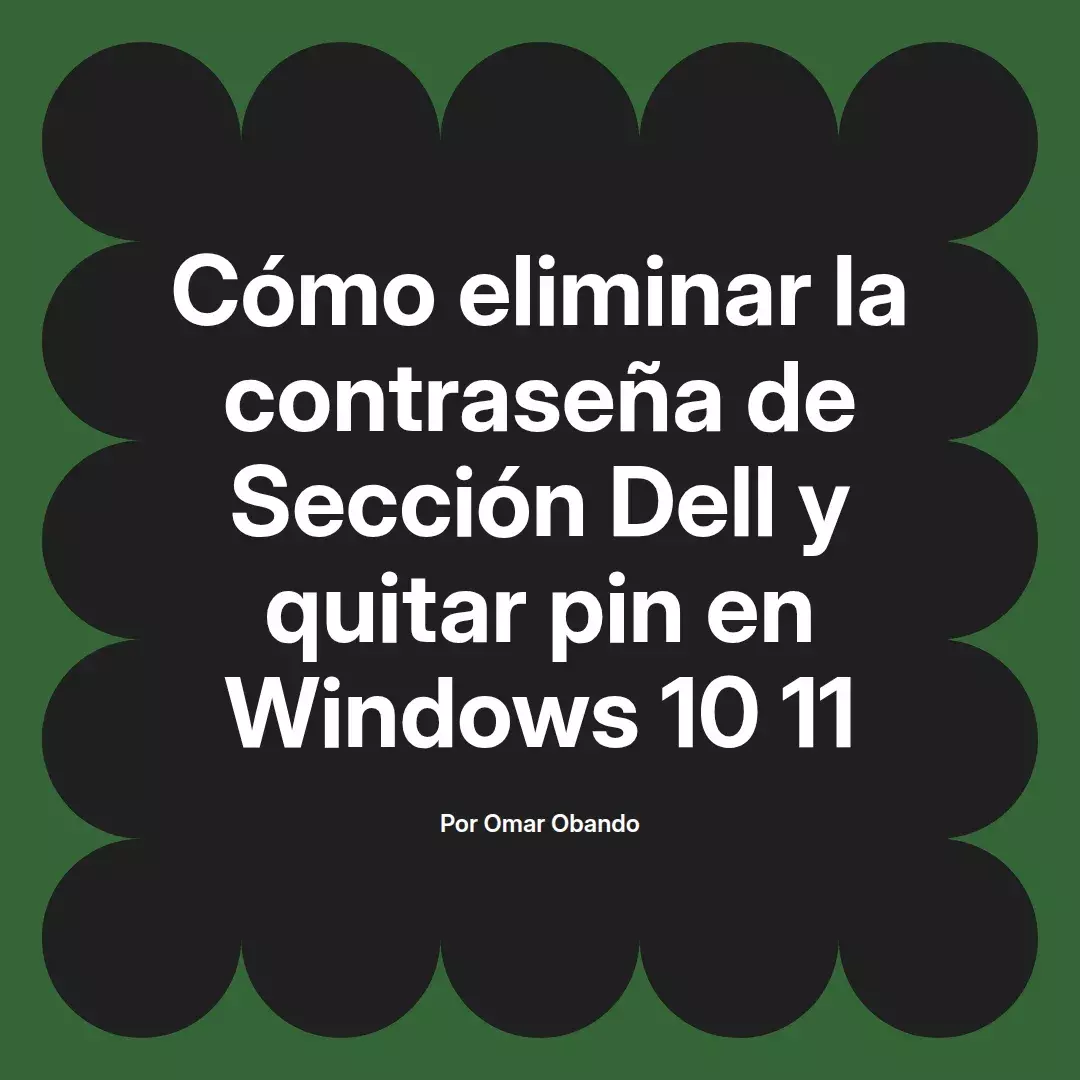 Cómo eliminar la contraseña de Sección Dell y quitar pin en Windows 10 11
Cómo eliminar la contraseña de Sección Dell y quitar pin en Windows 10 11 Los 3 mejores métodos de desbloquear un celular Xiaomi bloqueado si olvidaste la contraseña
Los 3 mejores métodos de desbloquear un celular Xiaomi bloqueado si olvidaste la contraseña Guía completa: Cómo desbloquear un celular Samsung A50 paso a paso
Guía completa: Cómo desbloquear un celular Samsung A50 paso a paso